Microsoft Word adalah alat yang luar biasa untuk membuat dokumen, mulai dari surat sederhana hingga laporan kompleks dan karya kreatif. Salah satu elemen paling fundamental yang membantu kita mengontrol tata letak dan format dokumen adalah Ruler atau Penggaris. Penggaris ini, baik yang horizontal maupun vertikal, memberikan representasi visual dari margin, indentasi, tabulasi, dan lebar kolom. Namun, terkadang, tampilan default penggaris mungkin tidak sesuai dengan preferensi atau kebutuhan spesifik Anda.
Artikel ini akan memandu Anda langkah demi langkah tentang cara mengubah ukuran tampilan ruler di Microsoft Word. Kami akan membahas berbagai aspek, mulai dari alasan mengapa Anda mungkin ingin mengubahnya, cara melakukannya, hingga tips dan trik untuk memaksimalkan penggunaannya. Meskipun tidak ada fitur langsung untuk "mengubah ukuran" ruler dalam arti memperbesar atau memperkecil skala angkanya (misalnya, dari inci ke sentimeter), ada beberapa cara untuk memanipulasi bagaimana ruler ditampilkan dan bagaimana unit pengukurannya diatur, yang pada akhirnya memberikan kontrol yang lebih besar atas tata letak dokumen Anda.
Mari kita selami lebih dalam.
Mengapa Anda Perlu Mengubah Tampilan atau Unit Ruler?
Sebelum kita masuk ke cara teknisnya, penting untuk memahami mengapa seseorang mungkin ingin menyesuaikan tampilan ruler di Microsoft Word.
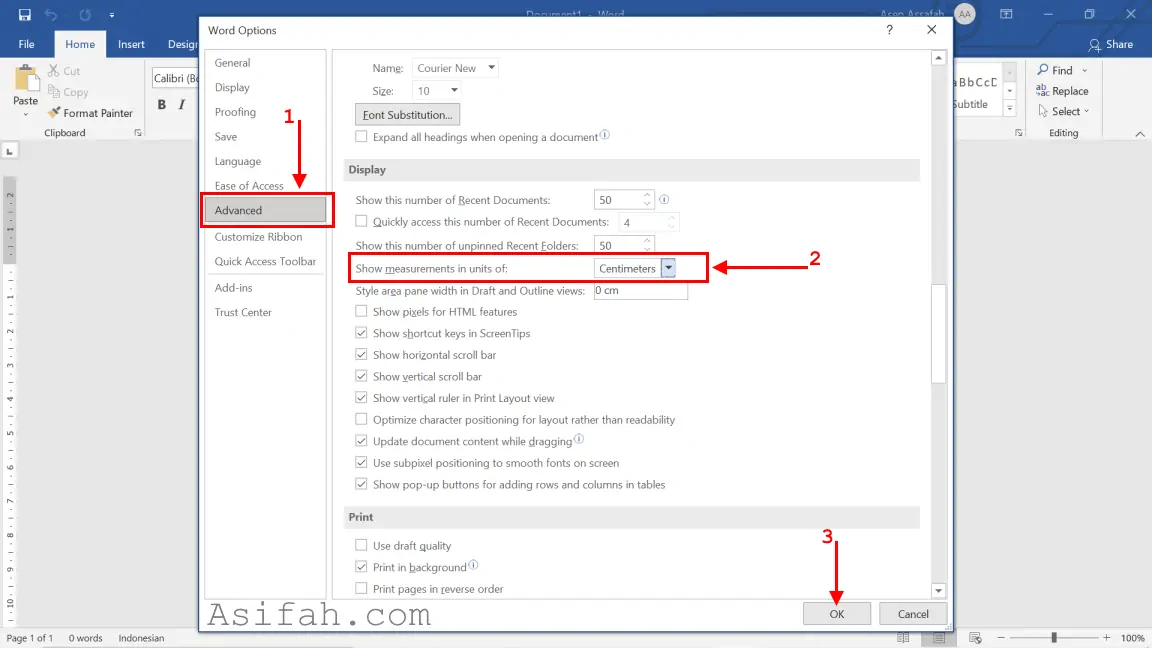
-
Preferensi Unit Pengukuran: Alasan paling umum adalah perbedaan preferensi unit pengukuran. Beberapa orang terbiasa bekerja dengan inci (inches), sementara yang lain lebih nyaman dengan sentimeter (centimeters), milimeter (millimeters), atau bahkan poin (points) atau pica (picas). Mengubah unit pengukuran pada ruler akan mencerminkan pengaturan yang Anda gunakan, sehingga lebih intuitif saat mengatur margin, indentasi, dan tabulasi.
-
Akurasi dan Presisi: Untuk pekerjaan yang membutuhkan ketepatan tinggi, seperti mendesain brosur, kartu nama, atau dokumen teknis, memiliki ruler yang menampilkan unit yang Anda pahami dengan baik sangat krusial. Ini membantu menghindari kesalahan perhitungan dan memastikan dimensi yang tepat.
-
Kesesuaian dengan Standar Industri: Beberapa industri atau klien mungkin memiliki persyaratan spesifik terkait format dokumen, termasuk unit pengukuran yang harus digunakan. Mengubah ruler di Word memastikan dokumen Anda sesuai dengan standar tersebut.
-
Kejelasan Visual: Dalam beberapa kasus, tampilan ruler default mungkin terasa terlalu kecil atau terlalu besar untuk dilihat dengan nyaman di layar Anda. Meskipun Anda tidak dapat mengubah skala tampilan secara drastis, penyesuaian unit dapat secara tidak langsung memengaruhi persepsi ukuran visual pada ruler.
-
Pengaturan Tabulasi yang Kompleks: Saat mengatur tabulasi untuk membuat tabel atau daftar yang terstruktur, memahami jarak antara setiap penanda tabulasi sangat penting. Mengubah unit pengukuran dapat mempermudah perhitungan jarak ini.
Cara Mengubah Unit Pengukuran Ruler di Microsoft Word
Fitur utama yang sering dicari terkait "mengubah ukuran ruler" sebenarnya adalah kemampuan untuk mengubah unit pengukuran yang ditampilkan. Microsoft Word memungkinkan Anda beralih antara inci, sentimeter, milimeter, poin, dan pica.
Berikut langkah-langkahnya:
-
Buka Dokumen Microsoft Word Anda: Mulailah dengan membuka dokumen tempat Anda ingin mengubah pengaturan ruler.
-
Akses Opsi Word:
- Klik tab File di sudut kiri atas layar.
- Dari menu di sebelah kiri, pilih Options (Opsi). Ini biasanya berada di bagian paling bawah daftar.
-
Navigasi ke Pengaturan Tampilan:
- Di jendela "Word Options" yang muncul, cari dan klik Advanced (Tingkat Lanjut) di menu sebelah kiri.
-
Temukan Bagian "Display" (Tampilan):
- Gulir ke bawah pada bagian "Advanced" hingga Anda menemukan grup pengaturan yang berjudul Display (Tampilan).
-
Ubah Unit Pengukuran:
- Di dalam grup "Display", Anda akan melihat opsi yang disebut "Show measurements in units of:" (Tampilkan pengukuran dalam satuan:).
- Klik kotak dropdown di sebelah opsi ini.
- Pilih unit pengukuran yang Anda inginkan dari daftar yang tersedia:
- Inches (Inci)
- Centimeters (Sentimeter)
- Millimeters (Milimeter)
- Points (Poin)
- Picas (Pica)
-
Simpan Perubahan:
- Setelah Anda memilih unit yang diinginkan, klik tombol OK di bagian bawah jendela "Word Options" untuk menyimpan perubahan Anda.
Setelah Anda mengklik OK, ruler di dokumen Word Anda akan segera diperbarui untuk menampilkan pengukuran dalam unit yang baru saja Anda pilih. Ini adalah cara paling langsung dan efektif untuk "mengubah ukuran" ruler dalam arti mengontrol unit skalanya.
Mengaktifkan dan Menonaktifkan Tampilan Ruler
Sebelum Anda dapat mengubah unitnya, Anda mungkin perlu memastikan bahwa ruler itu sendiri terlihat. Terkadang, ruler bisa disembunyikan secara tidak sengaja.
Untuk Menampilkan Ruler:
- Buka Dokumen Anda: Pastikan dokumen Word Anda terbuka.
- Pergi ke Tab "View" (Tampilan): Klik tab View di pita (ribbon) Word.
- Centang Kotak "Ruler": Di grup Show (Tampilkan) pada tab "View", Anda akan melihat sebuah kotak centang berlabel Ruler. Pastikan kotak ini dicentang.
Jika kotak centang "Ruler" tidak dicentang, ruler horizontal dan/atau vertikal tidak akan ditampilkan. Dengan mencentangnya, keduanya akan muncul di bagian atas dan sisi kiri jendela dokumen Anda.
Untuk Menyembunyikan Ruler:
Jika Anda ingin menyembunyikan ruler untuk memberikan lebih banyak ruang pada area kerja Anda, cukup ulangi langkah di atas dan hilangkan centang pada kotak Ruler.
Memahami Komponen Ruler dan Pengaruhnya
Ruler di Microsoft Word memiliki beberapa bagian penting yang perlu dipahami, dan penyesuaian unit pengukuran akan memengaruhi bagaimana semua ini ditampilkan:
- Indikator Margin: Bagian abu-abu gelap pada ruler menunjukkan margin dokumen Anda. Area putih adalah area teks yang dapat Anda ketik. Mengubah unit pengukuran akan mengubah cara jarak margin ditampilkan.
- Indikator Tabulasi: Tanda-tanda kecil (seperti ‘L’ terbalik, panah, atau titik) di bagian atas ruler horizontal menunjukkan posisi tabulasi yang telah Anda atur. Mengatur tabulasi menjadi lebih mudah ketika Anda bekerja dengan unit yang Anda pahami.
- Indikator Indentasi: Simbol yang menyerupai jam pasir atau persegi terbalik di bagian bawah ruler horizontal (untuk indentasi paragraf) dan di ruler vertikal (untuk indentasi baris) juga akan berubah skalanya sesuai dengan unit pengukuran yang Anda pilih.
Tips Tambahan untuk Mengelola Tata Letak dengan Ruler
Setelah Anda terbiasa mengubah unit pengukuran ruler, ada beberapa tips lain yang dapat membantu Anda mengelola tata letak dokumen dengan lebih efektif:
-
Klik dan Seret Penanda Tabulasi: Anda dapat dengan mudah mengatur posisi tabulasi dengan mengklik langsung pada ruler horizontal. Untuk memindahkan tabulasi, klik dan seret penanda tabulasi ke posisi baru. Anda juga dapat mengubah jenis tabulasi (kiri, kanan, tengah, desimal) dengan mengklik ikon di sebelah kiri ruler horizontal.
-
Menyesuaikan Margin: Klik dan seret garis pemisah antara area abu-abu (margin) dan area putih (area teks) pada ruler horizontal dan vertikal. Ini adalah cara cepat untuk menyesuaikan margin tanpa harus masuk ke menu "Page Setup".
-
Mengatur Indentasi:
- Indentasi Pertama (First Line Indent): Simbol segitiga terbalik di bagian atas ruler horizontal mengontrol indentasi baris pertama dari sebuah paragraf.
- Indentasi Kiri (Left Indent): Simbol persegi di bagian bawah ruler horizontal mengontrol indentasi seluruh paragraf dari tepi kiri.
- Indentasi Kanan (Right Indent): Batas area abu-abu di ujung kanan ruler horizontal mengontrol indentasi seluruh paragraf dari tepi kanan.
- Indentasi Gantung (Hanging Indent): Simbol segitiga terbalik di bagian bawah ruler vertikal (untuk dokumen yang menampilkan ruler vertikal) atau yang lebih sering digunakan, Anda dapat mengatur indentasi gantung dengan menarik segitiga terbalik (First Line Indent) di atas persegi (Left Indent) di ruler horizontal.
-
Menggunakan Penggaris Vertikal: Pastikan ruler vertikal diaktifkan jika Anda bekerja dengan tata letak multi-kolom atau perlu mengontrol posisi elemen secara vertikal. Ini sangat berguna saat bekerja dengan header, footer, atau elemen yang diposisikan secara spesifik.
-
Periksa Pengaturan "Page Setup": Untuk kontrol margin yang lebih rinci, Anda selalu dapat mengakses jendela "Page Setup". Klik tab Layout, lalu klik ikon kecil di sudut kanan bawah grup Page Setup. Di sini, Anda dapat memasukkan nilai margin secara numerik dan memilih apakah margin tersebut berlaku untuk seluruh dokumen, bagian tertentu, atau halaman tertentu.
-
Pahami Dampak pada Kinerja: Dalam dokumen yang sangat panjang atau kompleks dengan banyak objek, ruler yang aktif dan terus-menerus menghitung ulang posisinya dapat sedikit memengaruhi kinerja program. Jika Anda mengalami kelambatan, mencoba menyembunyikan ruler sementara bisa menjadi salah satu langkah pemecahan masalah.
Kesimpulan
Mengubah unit pengukuran ruler di Microsoft Word adalah penyesuaian sederhana namun sangat berdampak yang dapat meningkatkan efisiensi dan akurasi Anda dalam mengatur tata letak dokumen. Dengan mengikuti langkah-langkah yang dijelaskan di atas, Anda dapat dengan mudah beralih antara inci, sentimeter, milimeter, poin, atau pica, memastikan bahwa ruler Anda mencerminkan preferensi dan kebutuhan kerja Anda.
Ingatlah bahwa "mengubah ukuran ruler" dalam konteks Microsoft Word lebih berkaitan dengan unit pengukurannya daripada skala visual absolutnya. Dengan menguasai pengaturan ini dan memahami bagaimana ruler berinteraksi dengan elemen tata letak lainnya, Anda akan lebih mampu menciptakan dokumen yang rapi, profesional, dan sesuai dengan standar yang Anda inginkan. Jangan ragu untuk bereksperimen dengan pengaturan ini untuk menemukan konfigurasi yang paling nyaman dan produktif bagi alur kerja Anda. Selamat mendesain dokumen yang presisi!


Tinggalkan Balasan